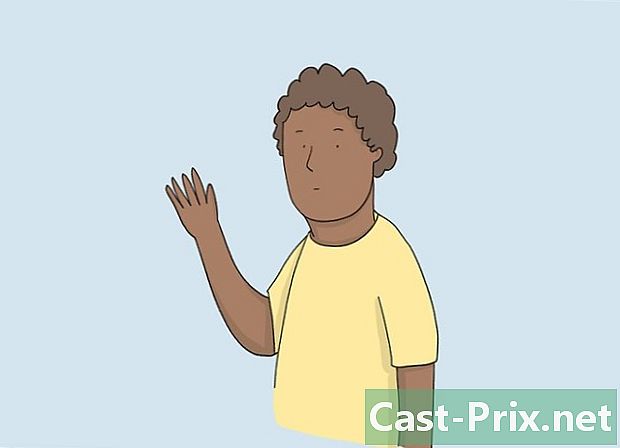如何在Microsoft Paint中删除白色背景
作者:
Randy Alexander
创建日期:
25 四月 2021
更新日期:
26 六月 2024

内容
本文内容:使用Paint 3DUsing MS Paint
想知道如何在Microsoft Paint中使白色背景透明吗?如果您使用的是Windows 10,则将拥有MS Paint的改进版本(称为Paint 3D),只需单击几下即可删除背景。如果您使用的是Windows的较早版本,则将无法在Paint中保存具有透明背景的图像。但是,您可以剪切图像的主题并将其粘贴到另一个背景上。
阶段
方法1:使用Paint 3D
-
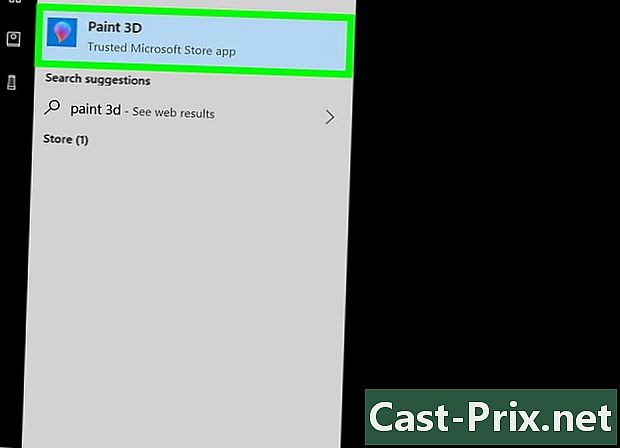
打开Paint 3D。 Windows 10随附了称为MS Paint 3D的MS Paint的改进版本。您会在菜单中找到它 启动 或在Windows搜索栏中键入“ Paint 3D”。- 您可以在任何纯色背景上使用此方法。
-
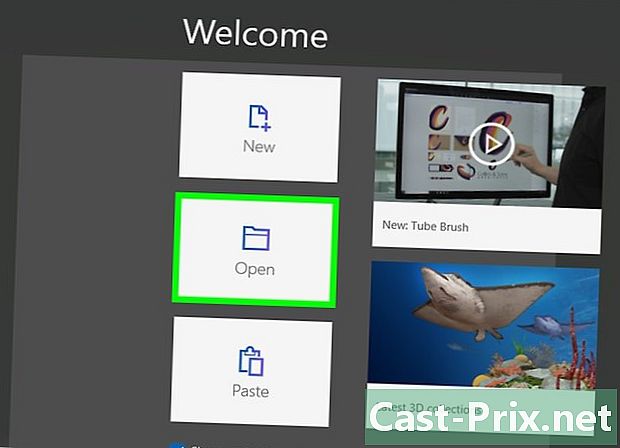
点击 开放. 这是欢迎屏幕左侧的第二个框。 -
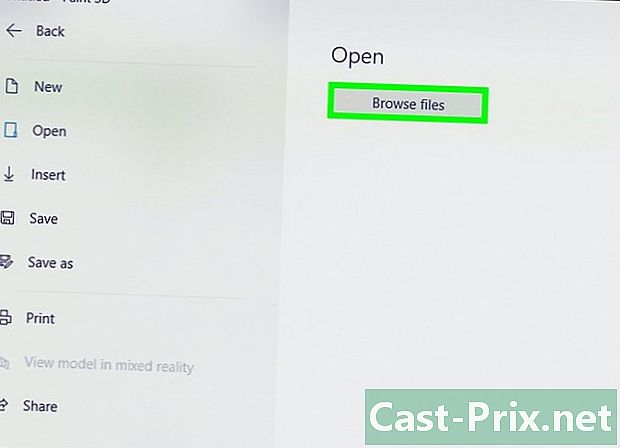
选择 浏览文件. 此选项在右窗格的顶部。 -
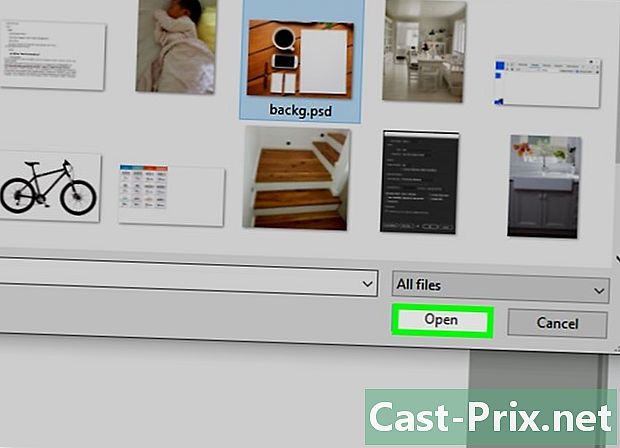
选择您的文件,然后单击 开放. 所选的图像将在程序中打开。 -
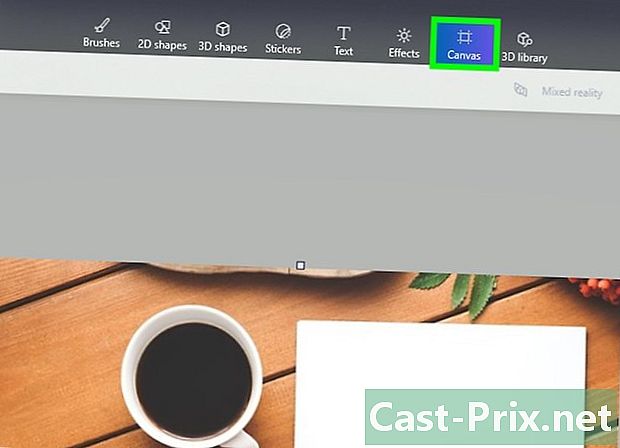
转到标签 绘图区. 这是应用程序窗口顶部工具栏中的哈希图标(#)。 -
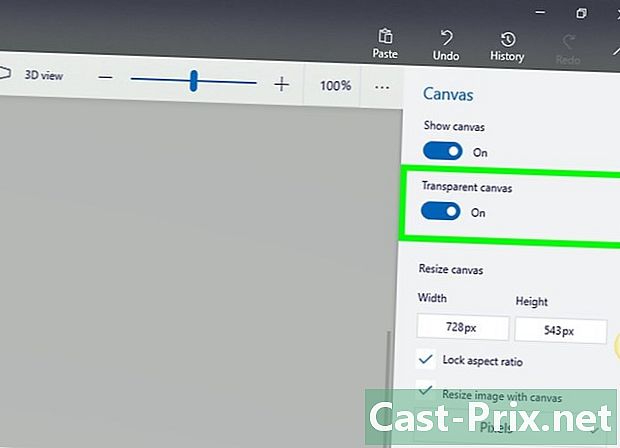
激活选项 透明绘图区
. 该选项在右下方 绘图区 并让您关闭背景色(您不会马上注意到它)。 -
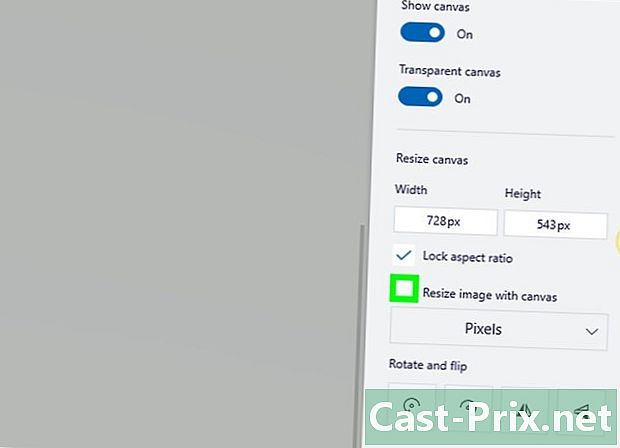
取消选中该框 使用绘图区域调整图像大小. 这是右侧面板中间的框。 -

拖动绘图区域的边缘。 单击绘图区域角落中的一个框,然后向内拖动它们,使它们更靠近要保留的图像部分。 -
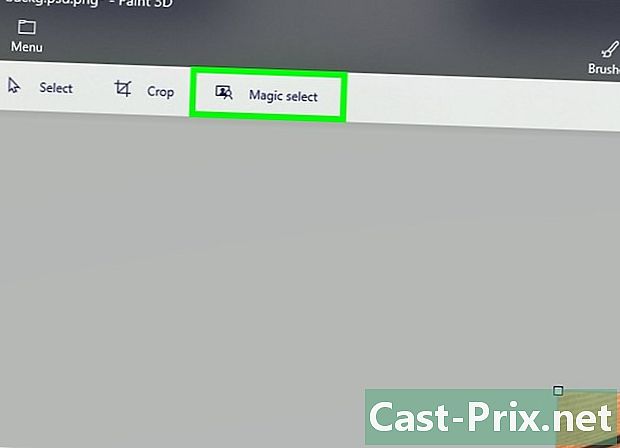
点击 魔术选择. 此选项位于屏幕顶部工具栏的浅灰色部分。他的图标看起来像是某人看着他的倒影的轮廓。魔术选择面板将在右侧打开。 -
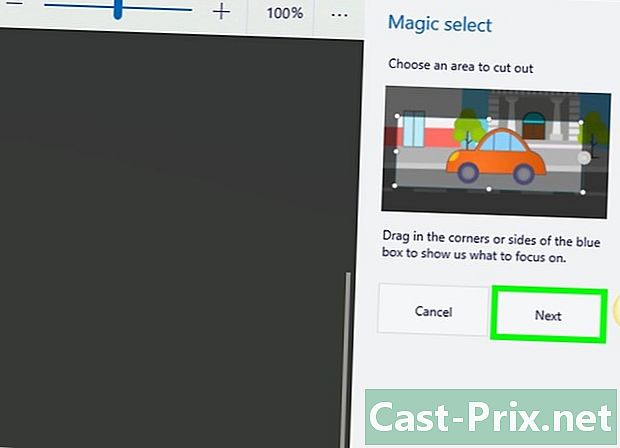
选择 以下. 按钮 以下 在右侧面板中。 -
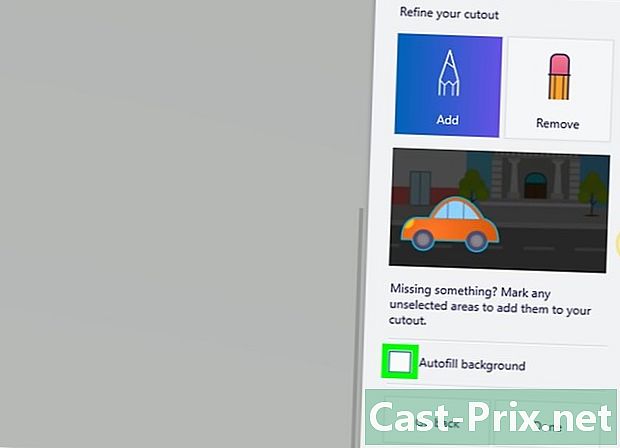
取消选中该框 自动填充背景. 您将在右窗格中找到此选项。 -
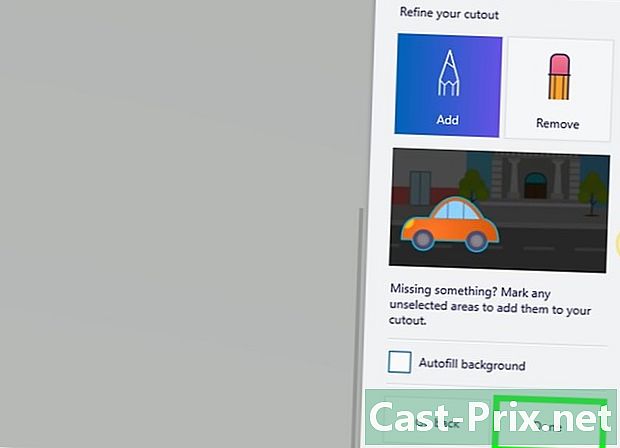
点击 行. 这将从背景中删除背景图像的选定部分,并将其放置在新背景(也是白色)上。 -
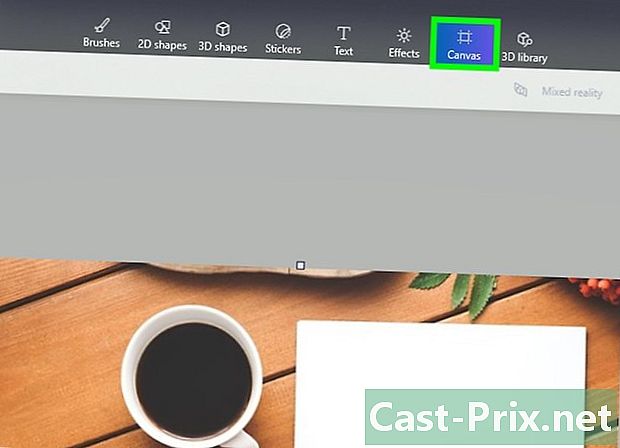
返回标签 绘图区. 这是窗口顶部栏中的英镑符号。 -
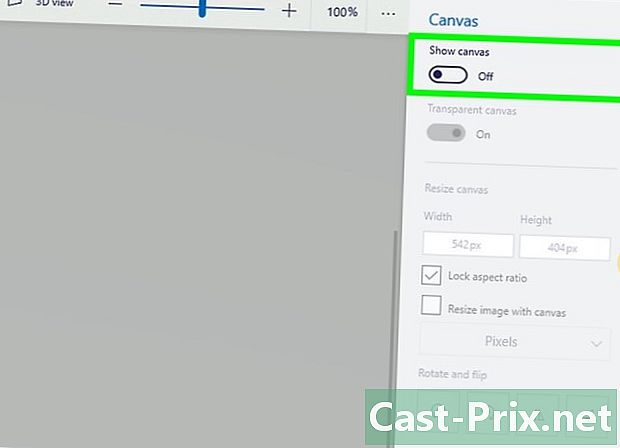
禁用选项 显示绘图区
. 您将在右侧面板的顶部找到它。禁用仅在灰色背景上显示图像的所选部分。 -
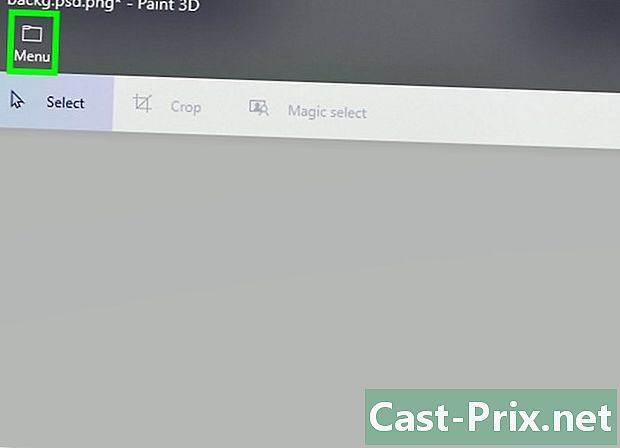
点击按钮 菜单. 按钮 菜单 看起来像一个文件夹,位于Paint 3D的左上方。 -
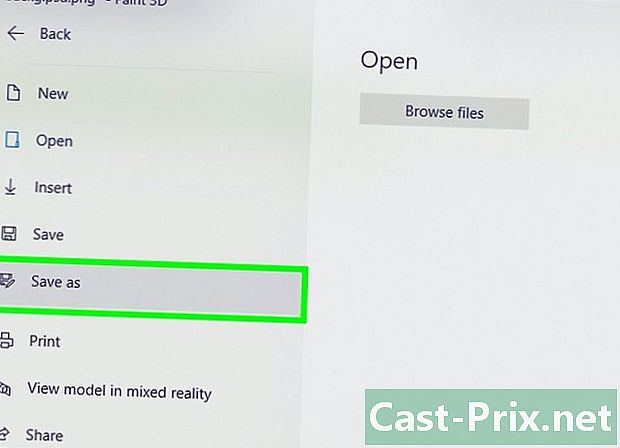
选择 另存为. 此选项在菜单中间。 -
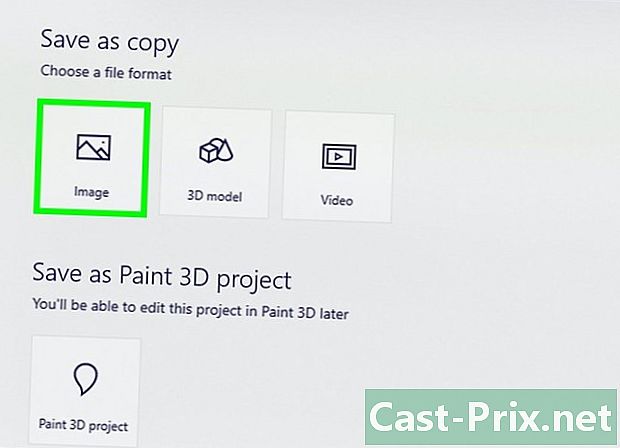
选择 图片. 这是带有山脉形式图标的框。 -
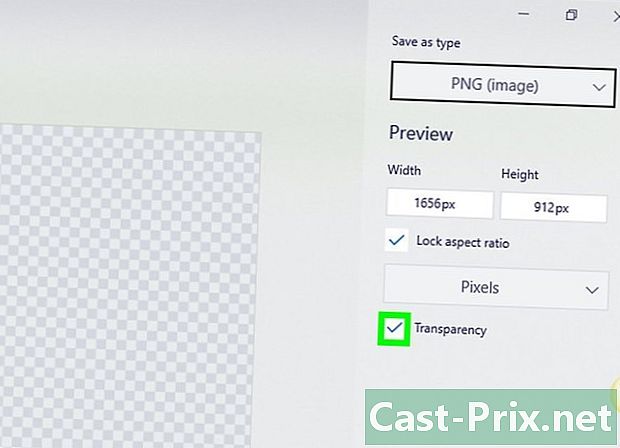
选中旁边的框 透明度. 它在右侧面板中,并显示一个方格背景(这意味着它是透明的)。选中的背景将不会与主体一起记录。 -
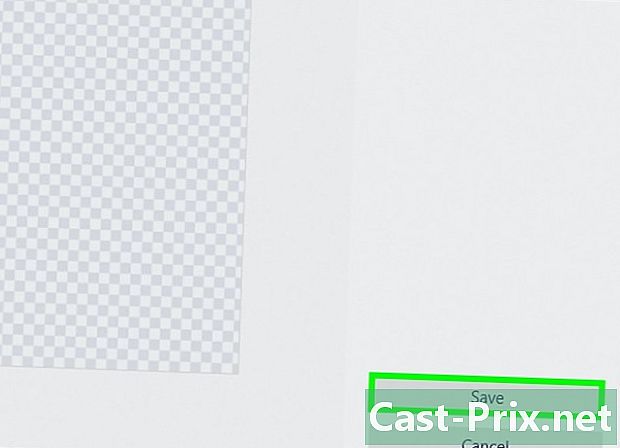
点击 记录. 按钮 记录 在右下角。 -
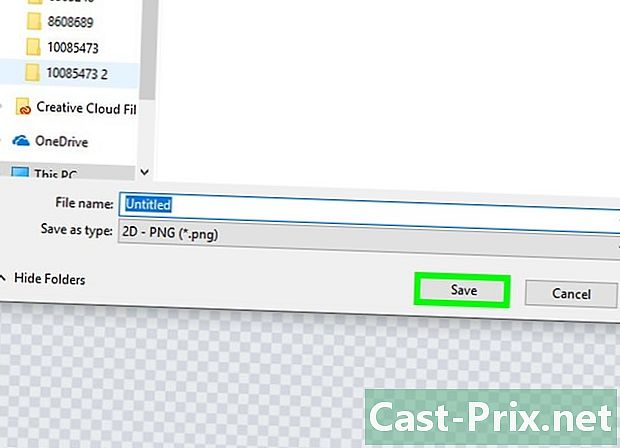
输入文件名。 然后,单击“保存”以完全透明的背景保存图像。
方法2:使用MS Paint
-
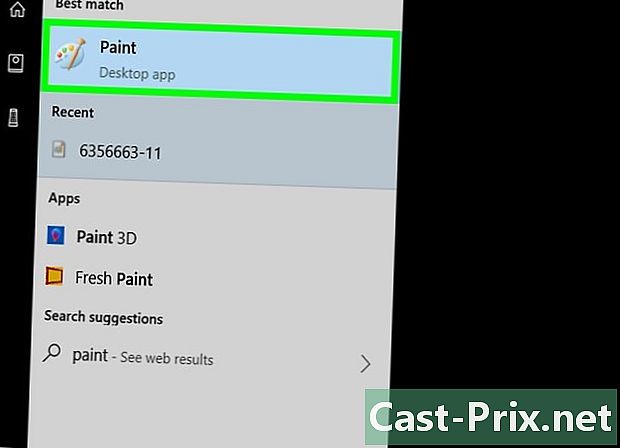
打开画图。 通过在Windows搜索栏中键入“绘画”,然后在搜索结果中单击“绘画”,可以快速打开“绘画”。- 如果您使用的是Windows 10,请改用Paint 3D。
- 在MS Paint中无法使白色背景透明。此方法将教您剪切要保留的图像部分,然后将其粘贴到其他背景上。
-
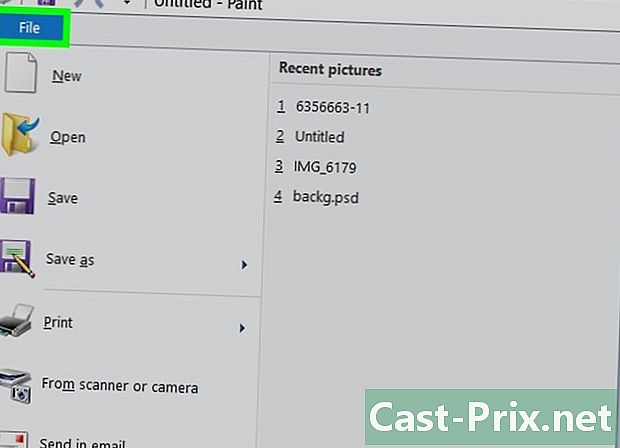
点击 文件. 选项 文件 在Paint的左上方。 -
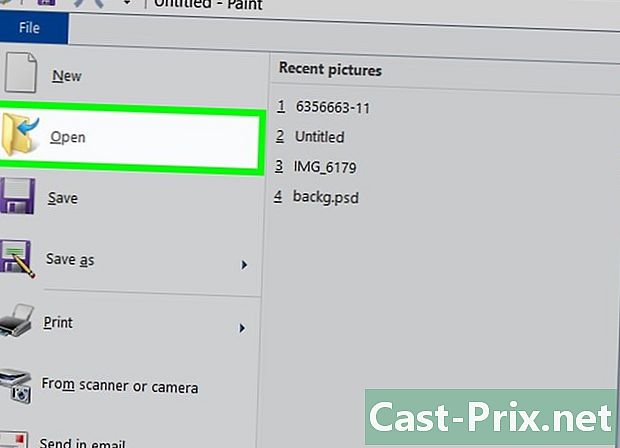
选择 开放. -
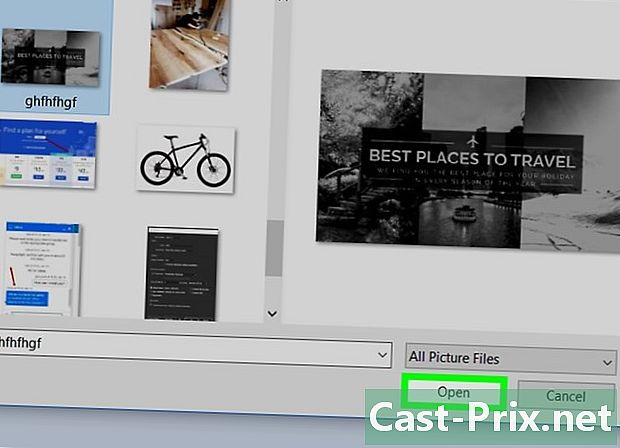
选择一个图像,然后单击 开放. 确保选择背景为白色的图像。 -
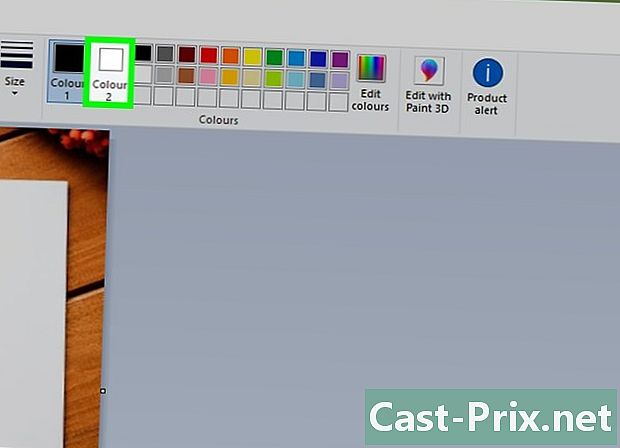
点击 颜色2. 此选项位于屏幕顶部的工具栏中,靠近调色板。 -

选择移液器工具。 这是颜色选择器,您可以在屏幕顶部的工具栏中找到它(在面板中 工具). -
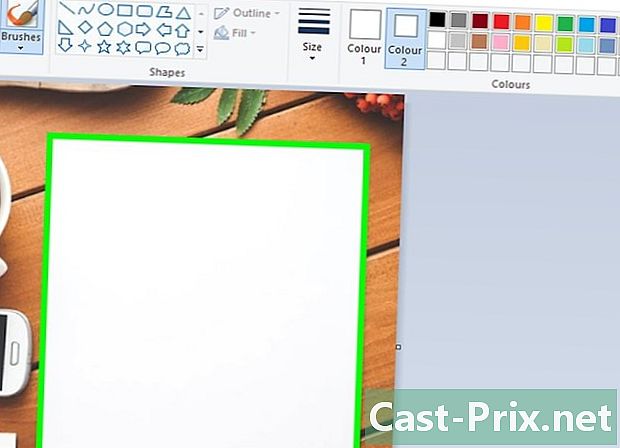
单击白色背景的空白区域。 背景颜色将出现在字段中 颜色2.- 即使包装盒的颜色已经是白色,也要采取其他预防措施,以防图像背景具有灰色或其他阴影。
-
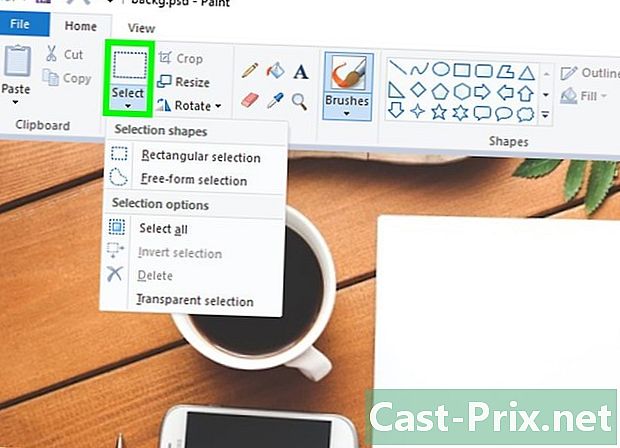
点击箭头
下 选择. 它在窗口顶部的工具栏中。单击下面显示一个下拉菜单。 -
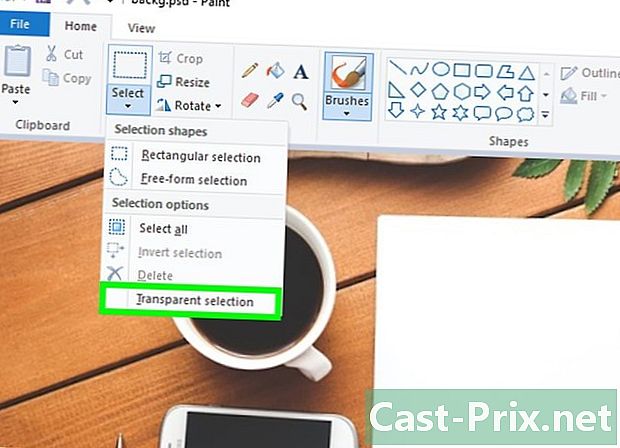
选择 透明选择. 此选项位于下拉菜单的底部。该选项旁边会出现一个复选标记,表明它已被选中。该工具 透明选择 将图像复制到Paint并将其粘贴到另一张图像时,请忽略白色背景。- 该工具 透明选择 将图像复制到Paint并将其粘贴到另一张图像时,将忽略白色背景。
-
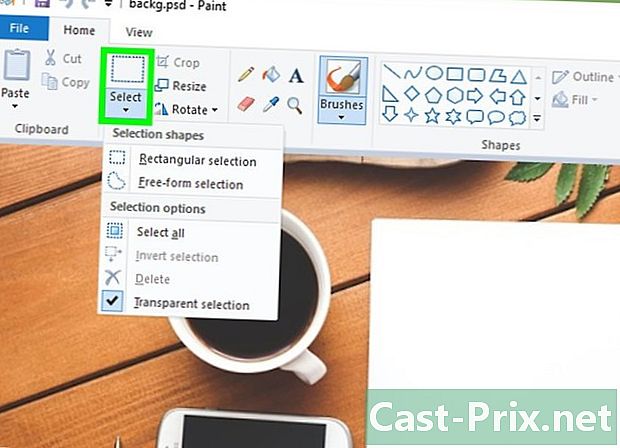
再次点击
下 选择. 下拉菜单将重新出现在工具栏下方。 -
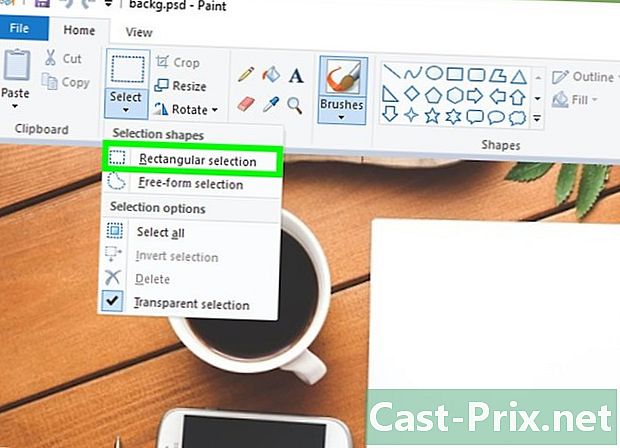
选择 矩形选择. 此选项在菜单顶部。它允许您围绕图像的主题绘制选择矩形。 -

选择要保留的图像部分。 单击并在图像上拖动以选择要保留的图像部分。矩形点将出现在所选区域周围。- 所选内容中与框颜色不同的所有内容 颜色2 将被保留。如果背景不是完全白色(例如,如果其中包含阴影或不想保留的对象),请选择 免费选择 以便调整要保留的图像部分。
-
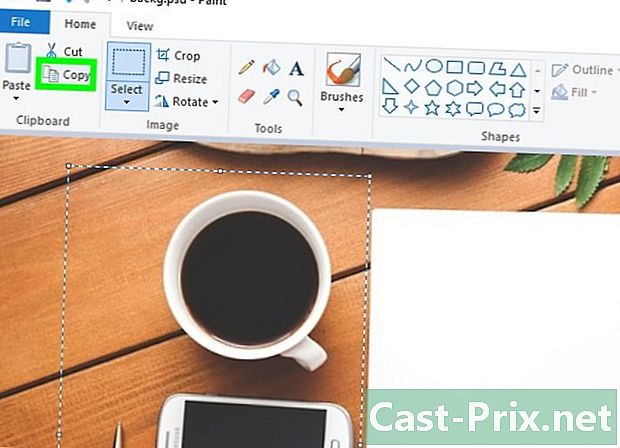
点击 复制. 此选项位于面板中“ Paint”的左上方 剪贴板。单击它以复制您的选择。 -
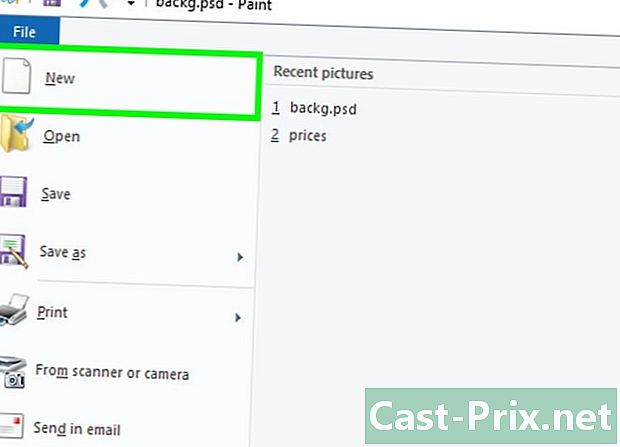
创建或打开一个新文件。 现在您的选择已被复制,您可以打开要在其中插入图像。首先将要求您保留或删除对正在编辑的图像所做的更改。- 点击 文件 在右上角。
- 选择 新 创建一个新文件或单击 开放 打开另一个图像。
-
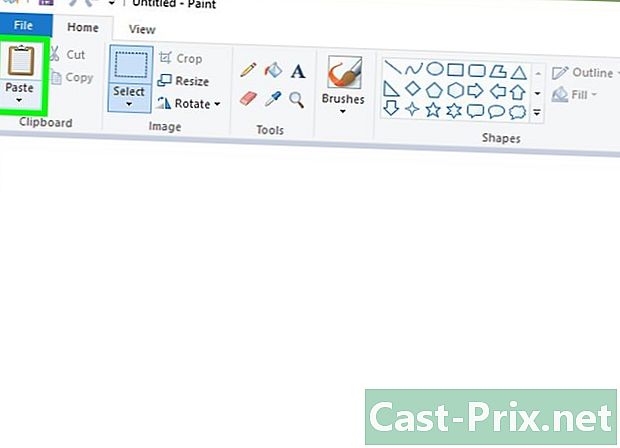
选择 粘贴. 此选项位于“绘制”窗口的左上方。单击它以将先前图像的选定部分粘贴到新图像上。- 单击并拖动粘贴的选择,将其移动到新图像。
- 粘贴的图像周围可能仍然有些白色。继续阅读以找出解决问题的方法!
-
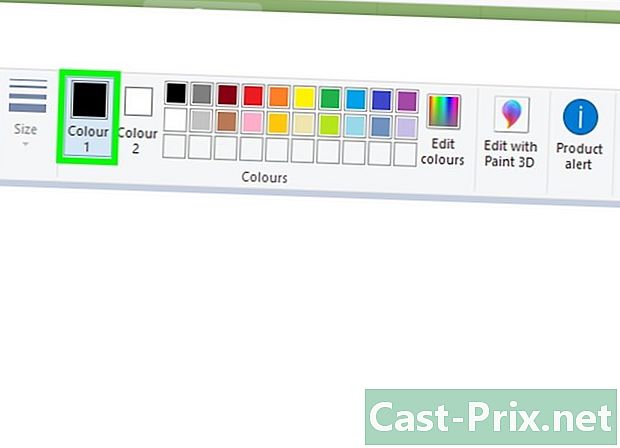
点击 颜色1. 此选项位于屏幕顶部的调色板旁边。 -
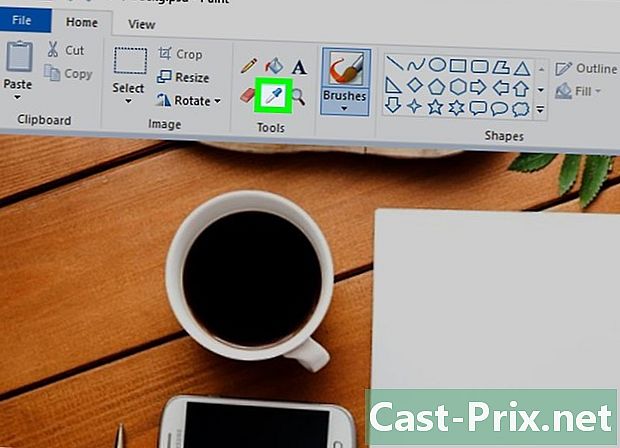
选择移液器工具。 -
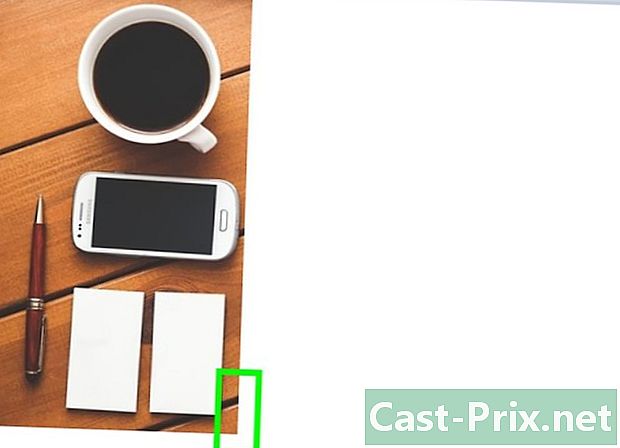
单击白色边缘旁边的背景。 如果您粘贴的图像的边缘上仍然有白色,请单击白色边框旁边的背景以选择直接在其后面的颜色。这将使您可以绘制白色区域,以便它们具有与所选区域相同的颜色。 -
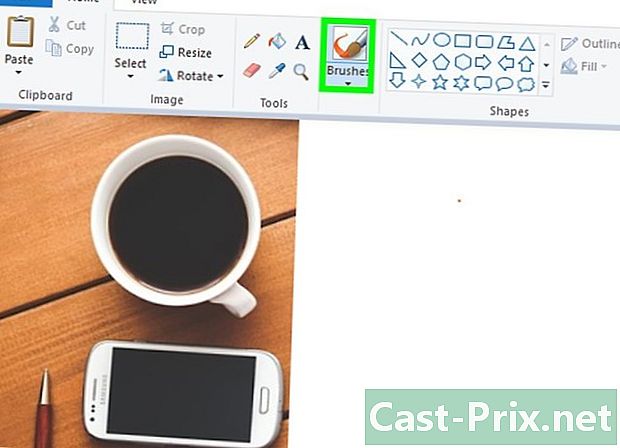
选择画笔形工具。 您会在面板右侧找到它 工具 在“绘制”窗口的顶部。- 您可以单击笔刷下方的箭头以选择不同类型的笔刷。
-

将刷子通过白色边缘。 使用画笔为粘贴的对象周围的所有剩余白色部分着色。- 放大并尽量不要使图像着色。
- 如果背景颜色不是纯色,则需要多次使用“拾色器”工具。
- 点击下方的箭头 大小 更改画笔的大小。使用较宽的画笔为其余的白色边缘着色,然后放大并使用较小的画笔以确保准确性。
- 查找图像的白色部分作为工具 透明选择 没有复制。用刷子给它们上色。
- 如果您不小心将图像的一部分着色,请按 按Ctrl+ž 取消更改。